Word 2011 fyrir Mac: Búa til merki með því að sameina úr Excel

Búðu til merki í Word 2011 með Excel póstsameiningargagnagjafa. Hér eru skrefin til að framkvæma þetta auðveldlega.

Í valmyndinni Office Button, veldu New skipunina.
Nýtt skjal gluggi birtist.
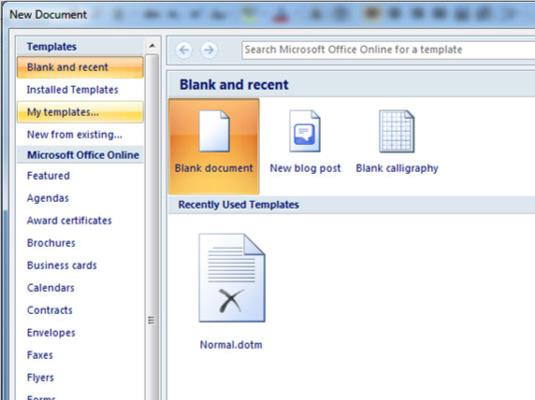
Tvísmelltu á hlutinn sem er merktur Mín sniðmát.
Nýr gluggi birtist með tákni fyrir tómt skjal.
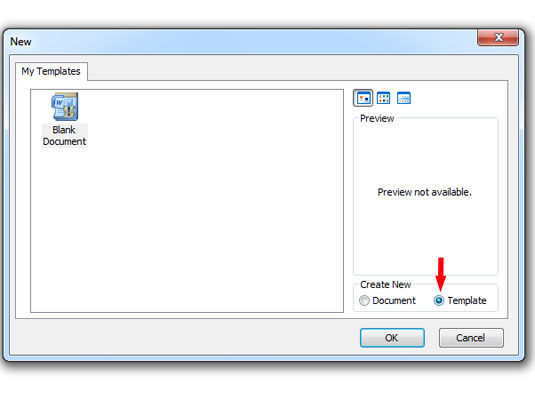
Smelltu á Sniðmát hnappinn undir Búa til nýtt.
Smelltu á Sniðmát hnappinn undir Búa til nýtt.

Smelltu síðan á OK.
Nýtt, nýtt skjal birtist á skjánum, þó það sé ekki skjal! Athugaðu titilstikuna. Það er sniðmát!
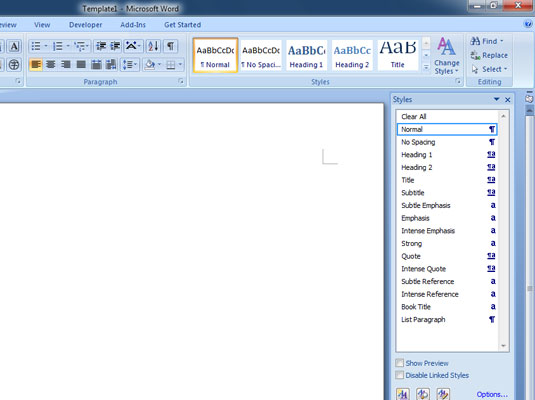
Búðu til sniðmátið með því að bæta við nauðsynlegum texta, sniði og öðru.
Þegar þú býrð til nýtt sniðmát skaltu einfaldlega setja inn í skjalið alla stíla sem þú ætlar að nota, auk algengan texta. Til dæmis getur bóksniðmát innihaldið alla þá stíla sem þú þarft til að skrifa bækur ásamt orðinu Kafli í upphafi hverrar síðu. Það er vegna þess að hvert skjal er kafli og að byrja það á textanum Kafli sem þegar er í sniðmátinu sparar þér dýrmætar innsláttarorkusameindir.
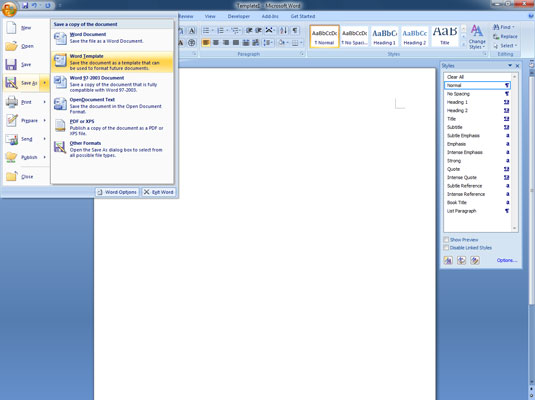
Vistaðu sniðmátið með því að velja Save As skipunina í Office Button valmyndinni.
Vista sem svarglugginn birtist.
Vistaðu sniðmátið með því að velja Save As skipunina í Office Button valmyndinni.
Vista sem svarglugginn birtist.
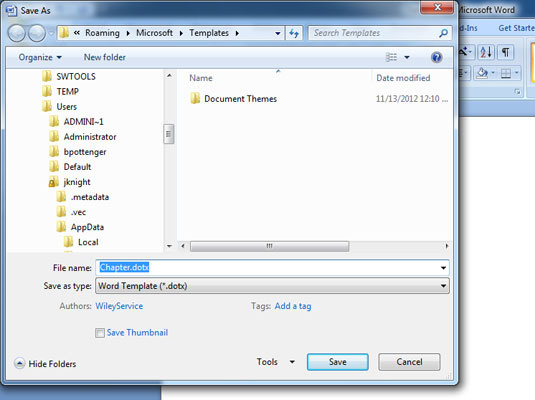
Gefðu sniðmátinu rétta, lýsandi nafn.
Athugaðu að Vista sem svarglugginn velur sérstaka sniðmátamöppu þar sem skjalasniðmátin þín eru sett. Notaðu þá möppu!
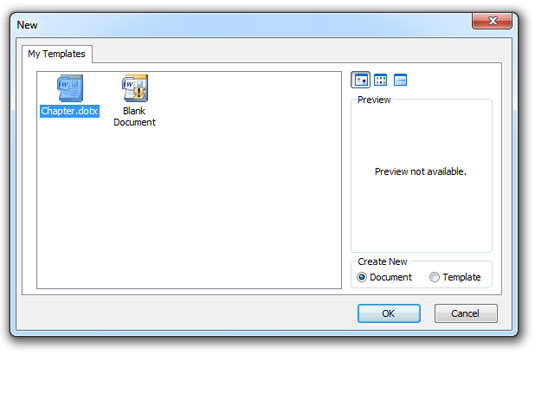
Smelltu á Vista hnappinn.
Sniðmátið þitt er tilbúið til notkunar.
Búðu til merki í Word 2011 með Excel póstsameiningargagnagjafa. Hér eru skrefin til að framkvæma þetta auðveldlega.
Þegar þú vilt virkilega ekki að neinn sé að skipta sér af Word 2013 skjalinu þínu geturðu beitt einhverri vernd. Lykillinn er að læsa skjalinu þínu.
Stundum þarftu Outlook 2013 til að minna þig á mikilvægar dagsetningar eða eftirfylgni. Þú getur til dæmis notað fána til að minna þig á að hringja í einhvern í næstu viku. Besta leiðin til að hjálpa sjálfum þér að muna er að merkja nafn viðkomandi á tengiliðalistanum. Áminning mun birtast í dagatalinu þínu. Tengiliðir eru ekki […]
Hægt er að forsníða alla þætti útlits töflu í Word í Office 2011 fyrir Mac. Þú getur beitt stílum sem sameina frumur saman til að mynda stærri frumur, taka þær úr sameiningu, breyta rammalitum, búa til frumuskyggingu og fleira. Notkun töflustíls frá Office 2011 fyrir Mac borði. Töflur flipinn á borði […]
Þegar Word er notað í Office 2011 fyrir Mac geturðu beitt töflustílum til að breyta útliti frumanna. Ef þú finnur ekki fyrirliggjandi sem uppfyllir þarfir þínar geturðu búið til nýja töflustíla úr stílglugganum. Taktu þessi skref: Í Word 2011 fyrir Mac skaltu velja Format→Stíll. Stílglugginn opnast. Smellur […]
Þegar þú notar Office 2011 fyrir Mac muntu fljótlega komast að því að Word 2011 getur opnað vefsíður sem þú vistaðir í vafranum þínum. Ef vefsíða inniheldur HTML (HyperText Markup Language) töflu geturðu notað töflueiginleika Word. Þú gætir átt auðveldara með að afrita bara töfluhluta vefsíðunnar […]
Þó að þú getir í raun ekki búið til þín eigin þemu frá grunni, býður Word 2007 upp á mörg innbyggð þemu sem þú getur breytt til að henta þínum þörfum. Fjölbreytt úrval þema gerir þér kleift að blanda saman mismunandi leturgerðum, litum og sniðáhrifum til að búa til þína eigin aðlögun.
Þú getur breytt innbyggðu eða sérsniðnu þema í Word 2007 til að henta þínum þörfum. Þú getur blandað saman mismunandi leturgerðum, litum og áhrifum til að búa til það útlit sem þú vilt.
Word 2013 gerir þér kleift að stilla ákveðin snið, eins og að draga inn fyrstu línu málsgreinar. Til að láta Word draga sjálfkrafa inn fyrstu línu í hverri málsgrein sem þú skrifar skaltu fylgjast með þessum skrefum:
Word 2013 gerir þér kleift að velja forsíðu til að gera skjalið þitt frambærilegra. Snilldarlegasta og fljótlegasta leiðin til að skella niður forsíðu er að nota forsíðuskipun Word. Svona virkar það:






